1、打开开始菜单--选择设置。
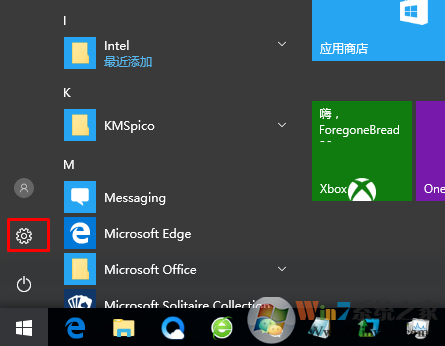
2、应用。

3、这时我们就能看见正安装应用这个功能。
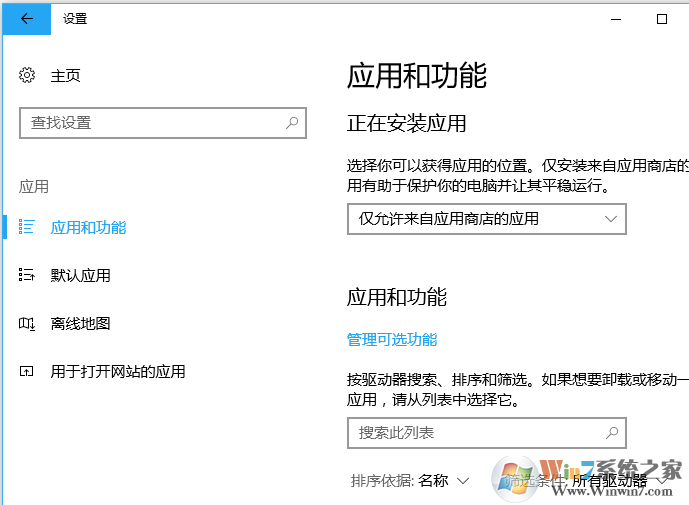
4、点击打开选项,我们就可以看见三档选项。
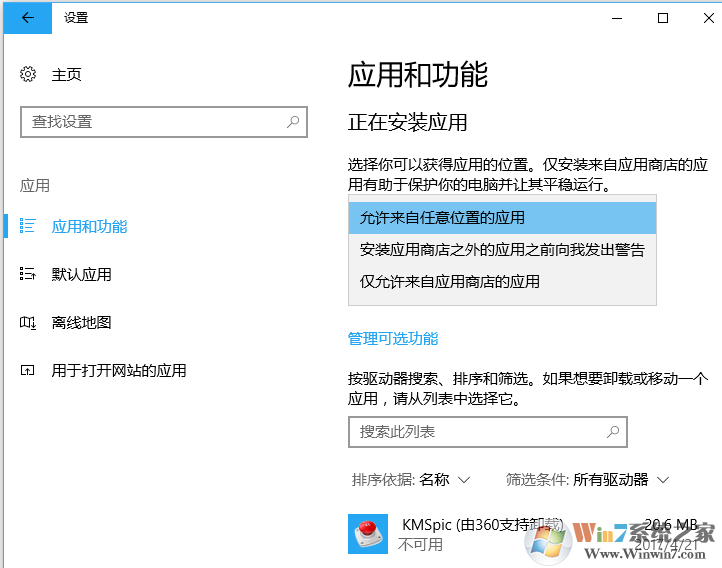
5、选择仅允许来自应用商店的安装和商店之外的应用安装都可以有效的阻止外来软件安装。区别在于一个是完全阻止,而另外一个是收到通知之后由我们觉得是否安装。
6、也许有的人就会问了,那自己要是想要安装应用商店外的软件该怎么办呢?
这个也简单啊,将选项选择为允许来自任意位置的应用安装即可,不是很麻烦呢。
总结:以上就是win10系统新功能 防止恶意软件在电脑上安装的方法了,希望对大家有帮助。
分享到:

